Modifier le menu et les favoris de Facebook
Dans la colonne de gauche de Facebook, figure un long menu comprenant plusieurs sections : Favoris, Applications, Intérêts, Amis, Groupes, Listes, etc.
Vous pouvez personnaliser ce long menu pour accéder rapidement aux messages, à vos photos, à des pages, des groupes, des listes ou des applications, ainsi que les sections que vous consultez le plus souvent.
Par défaut, 3 éléments sont présents dans les favoris : Fil d’actualité, Messages et Evènements.
Ajouter un favori
Vous pouvez ajouter à la section Favoris (en haut du menu) un lien vers une page dont vous êtes administrateur, un groupe auquel vous êtes inscrit, une application que vous avez installées ou une de vos liste d’amis.
Pour ce faire, repérez dans le menu de gauche de Facebook le lien que vous souhaitez inclure dans les favoris, placez votre souris à gauche, cliquez sur l’icône en forme de roue dentée et sélectionnez Ajouter aux favoris.
Si l’élément que vous souhaitez inclure n’apparaît pas dans la colonne de gauche, survolez l’intitulé de la section à laquelle il appartient et cliquez sur le lien Plus.
Facebook vous affiche alors la liste complète des éléments que vous pouvez ajouter. Placez votre souris à droite du lien que vous souhaitez inclure, cliquez sur l’icône en forme de roue dentée et sélectionnez Ajouter aux favoris.
Le lien est alors automatiquement ajoutés à la section Favoris.
Supprimer un favori
Pour supprimer un lien dans la section Favoris, il suffit simplement de passer votre souris à gauche de ce lien, de cliquer sur la roue dentée et de sélectionner Retirer des favoris.
Notez que vous ne pouvez pas toucher au lien Fil d’actualité, qui est toujours présent.
Modifier l’ordre des favoris
Pour changer l’ordre des favoris, placez votre souris à gauche de l’un des éléments et cliquez sur Réarranger.
Cliquez sur l’élément à déplacer, maintenez votre souris enfoncée et faites glisser jusqu’à l’emplacement désiré.
Une fois que l’ordre vous convient, cliquez sur Terminé.
Pour aller plus loin
PUB
Ne manquez pas
-
Importer des contacts pour les inviter à aimer votre page Facebook
Vous voulez augmenter le nombre d'abonnés à votre page Facebook ? Importez vos fichiers d'abonnés et carnets d'adresses et invitez vos contacts à aimer...
- 6
-
Découvrez la nouvelle version des pages Facebook
Après avoir rafraîchi les profils puis le fil d'actualité, Facebook s'attaque enfin aux pages. Le déploiement est encore en cours, mais d'ici peu, chaque...
- 1
-
Installer et utiliser l’application Gestionnaire de Pages Facebook sur votre mobile
Pour faciliter la gestion de vos pages, publier des statuts ou photos lorsque vous êtes en déplacement, installez et utilisez l'application Gestionnaire de Pages...
- 3

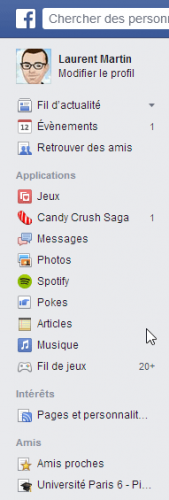
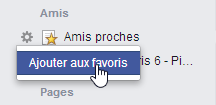

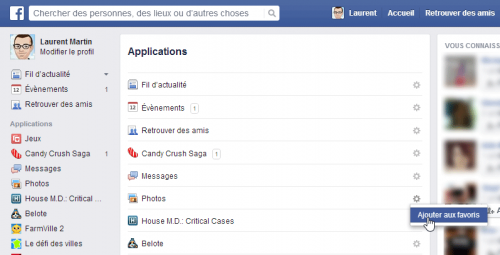
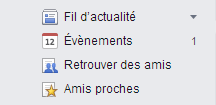

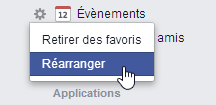





16 commentaires